Bu makalemizde System Center Operation Manager üzerinde oluşturmuş olduğumuz User Account Control isimli Rule ile lock olan kullanıcıların durumlarını monitor ediyorduk. Oluşturduğumuz bu monitor bir Alert Rule idi ve Alert Rule ler Alert Monitorler gibi closed duruma otomatik olarak geçmezler.Bizler altyapımızda kullanmış olduğumuz servis hesaplarımız bulunmakta. İşte bu noktada ortamımızda bulunan servis hesaplarının lock durumlarını System Center Orchestrator ürünü ile Unlock duruma getiriyor olacağız. Peki unlock yapabilmemiz için bizim lock olan hesaplarıda biliyor olmamız gerekmekte. İşte önceki makalelerde oluşturduğumuz ve System Center Operation Manager uygulamamız üzerinden bunları monitor ettiriyorduk ve oluşan bütün lock durumlarını monitor ediyorduk yani sadece servis hesapları gibi bir ayrım yapmamıştık. İşte bu noktada system center orchestrator ile bizler sadece servis accountlarını unlock duruma getiriyor olacağız.
Öncelikle System Center Orchestrator uygulamamız üzerinde bu işleme başlayacağız.
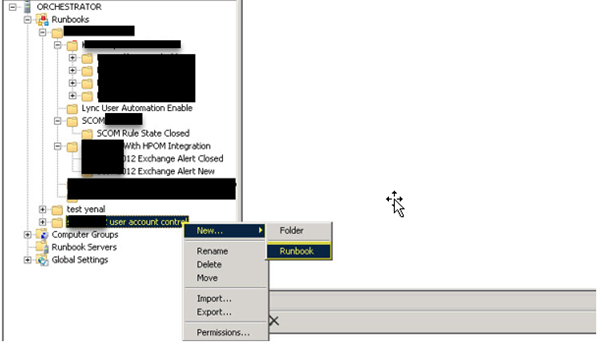
Orchestrator sunucusu üzerinde yeni bir folder ve yeni bir Runbook oluşturmakla işe başlıyoruz.Bunun için oluşturduğumuz klasör üzerinde sağ klik yaparak new runbook oluşturuyoruz.
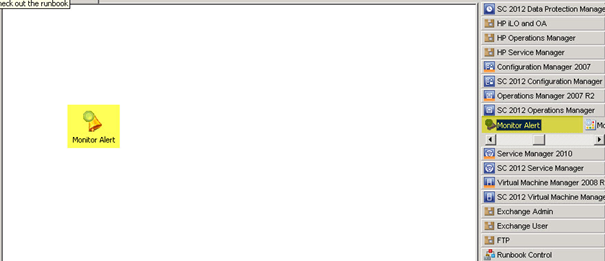
SCOM Integration packi içerisinden Monitor Alert itemini kullanacağız.Bu adımda system center operation manager üzerinde oluşan alertleri monitor edeceğiz.Operation Manager üzerinde oluşacak alert bu item sayesinde Orchestrator uygulamamız tarafından monitor edilecek.
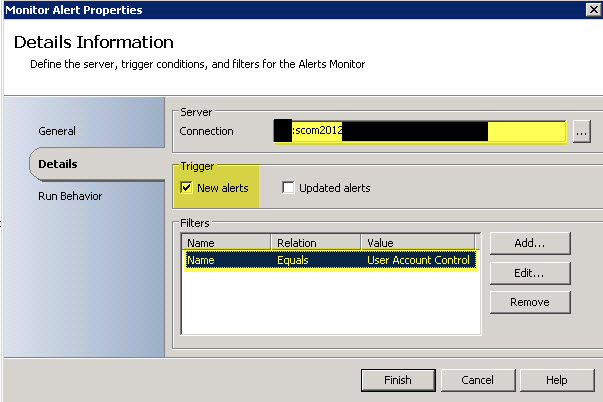
Monitor Alert itemi için SCOM sunucusu için connection bilgilerini tanımlayacağız
Connection parametresini tanımladıktan sonra Filter alanında yine bir önceki makalemizde oluşturduğumuz Rule olan User Account Control alertini filtreliyor olacağız.Bu şu demek oluşan her alert değil bizim istediğimiz alerti monitor edeceğiz. User Account Control ile ilgilide bir alert oluşursa Orchestrator üzerinde oluşturduğumuz runbook çalışmaya başlayacak.
Monitor Alert kısmını yapılandırdıktan sonra şimdi de isteğimiz monitor ettiğimiz ve User Account Controlle ilgili bir alert meydana geldiğinde yapılacak işlem ya da alınacak aksiyonu tanımlayacağız. Bunun içinde System altında Run Program seçimini yaparak ekliyor ve monitor Alert ile birleştiriyoruz.
Bizim yapmak istediğimiz işlem lock olan fakat servis ya da uygulama içerisinde kullanılan hesabın lock olması durumunda bu hesabı yeniden unlock edilmesini istiyoruz. Bu işlem için birden fazla yol bulunmakta. Powershell ile de bu işlem yapılabilirdi fakat ben mevcut yapımda kullandığım microsoft aracı ve ücretsiz olan unlock.exe uygulamasını kullanarak bu işlemi gerçekleştireceğim.Yukarıda ki resimde de görüldüğü üzere Orchestrator sunucusu üzerinde olan ve C :\Tool\ dizininde bulunan Unlock.exe nin yolunu tanımlıyorum ve gerekli komut parametrelerini giriyorum.
Evet unlock.exe için gerekli parametreleri tanımladık DC01 isimli sunucu üzerinde unlock edilecek. Fakat hangi hesabın lock olduğunu bizler bilmiyoruz ama bizler ilk adımda monitor alert üzerinde yani bir önceki makalemizde oluşturduğumuz custom field 1 alanından faydalanacağız.
Lock olan kullanıcı için bu işlem gerçekleştirilecek.Bunu da bize Monitor Alert adımı söyleyecek. Bunun için Command alanı içerisinde sağ klik Subscribe – Published Data seçimini yapıyorum.
Gelen ekranımızda Monitor Alert ;yani hemen Run Program itemi öncesinde çalışacak olan ,Monitor Alert tarafından bizlere döndürülen ve Custom Field 1 alanında bulunan değer kullanılacak.
Evet böylelikle gerekli değerleri ve komut parametrelerini tamamlamış olduk.Bu aslında şu demek oluşacak her User Account Control alertini Monitor edeceğiz ve lock olan hesabı her seferinde biliyor olacağız.
Evet şimdiye kadar olan işlemlerimiz öncelikle lock olan ve servis yada uygulama tarafından kullanılan hesapların lock bilgisini aldık. Alınan bu kullanıcı hesabı ikinci adımda Run Program itemi sayesinde unlock duruma getirildi. Şimdi yapmamız gereken ise SCOM üzerinde oluşan Alert Rule çözümlenmiş olarak update etmemiz kısmına . Çünkü Rule otomatik olarak alertini kapatmaz.Bunun içinde yine SCOM integration packi içerisinde Update Alert itemini alıyoruz ve Run Program sonrasında bağlıyoruz.
Yine ilk adımda olduğu gibi scom connection parametresini tanımlıyoruz. Bununla birlikte hangi alertin durumunu update edeceğimizi yine monitor alert itemi sayesinde öğreneceğiz.Bunun için Alert ID içerisinde sağ klik yapıyoruz ve Subscribe – Published Data seçimini gerçekleştiriyorum.
Açılan pencerede Aktivite olarak yine Monitor Alert içerisinden gelen değeri alacağız.Bunun içinde ID seçimini gerçekleştiriyorum.
Yukarıda görüldüğü üzere SCOM üzerinde ve Monitor Alert sayesinde oluşan alertin ID numarasını referans olarak alıyoruz ve select fields seçimini yapıyoruz.
Bizim yapmak istediğimiz iş oluşan ve open durumda olan Alertin durumunu Kapalı konuma getirmek yani closed olarak değiştirmek. Biz zaten oluşan lock durumunu unlock durumuna getirdik.Çözümlenmiş olan probleminde açık olarak kalmasını istemeyiz. Bunun için gelen ekrandan Resolution State seçimini gerçekleştiriyorum.
Yukarıda görüldüğü üzere ResolutionState durumunu Closed değerini atıyorum. Bu artık scom üzerine gidecek ve ID numarasını bildiği alertin durumunu çözümlendi olarak değiştiriyor olacak.
Bu adımda ise bilgilendirme yapmak isteyebiliriz. E-Mail altında Send-E-Mail itemini Update Alert itemine bağlıyorum ve gerekli bilgilendirme e-mailini hazırlıyorum.içerisine istediğimiz bilgileri ekleyebiliriz ve bir kaç kişiyi bilgilendirebiliriz.
İşimiz henüz bitmedi. Bizlerin bu işi yapma amacımızın servis yada uygulamalarımızın kullandığı hesaplar için bu işleyişi sağlamaktı. Bunun içinde Monitor Alert iteminden Run program itemini bağlayan link üzerinde sağ klik yapıyoruz ve properties seçimini gerçekleştiriyorum.
Yukarıdaki ekran görüntüsünde de görüldüğü üzere default olarak bu adım başarılı bir şekilde çalışırsa diğer adıma geç demekte. Bizler burada ki adımı değiştireceğiz.Bunun içinde Custom Field alanından faydalanacağız.Monitor Alert seçimini yapıyorum ve açılan pencereden Custom Field alanını seçiyorum.
Görüldüğü gibi Custom Field1 alanı seçilmiş ve devam eden kısmında Temp olarak başlayan kelime gelir ise bu adımın çalışacağını belirtiyorum. Neden Temp çünkü biz yapımızda servis hesaplarını belirli bir formatta isimlendiririz. Temp ismi burada sadece örneklemek amacı ile tanımladığım bir değer.Sizlerde buraya gerekli formatlar için rule oluşturup bu adımın çalışmasını sağlayabilirsiniz.
